Justering af lysstyrkeoplysninger i billeder giver dig mulighed for at udtrække flere detaljer, især i områder, der enten er for lyse eller for mørke. I denne vejledning lærer du, hvordan du effektivt justerer eksponeringen, højlysene og skyggerne i dine RAW-billeder for at forbedre synligheden og harmonien i billedeindholdet. Lad os sammen se, hvordan du kan opgradere dine fotos med enkle trin.
Vigtigste indsigter
- Justering af eksponeringen er ikke altid nødvendig; ofte er en finjustering af højlysene og skyggerne tilstrækkelig.
- Ved ekstremt mørke eller lyse områder kan du bruge de relevante skydeknapper til at genoprette detaljer.
- At fotografere med en lidt højere lysstyrke forbedrer mulighederne for efterbearbejdning og undgår støj.
Trin-for-trin vejledning
1. Tjekke udgangspunktet
Forbered dit billede til redigering. Vær opmærksom på de ekstreme lyse og mørke steder. Du vil være i stand til at se disse områder bedre, mens du justerer indstillingerne.
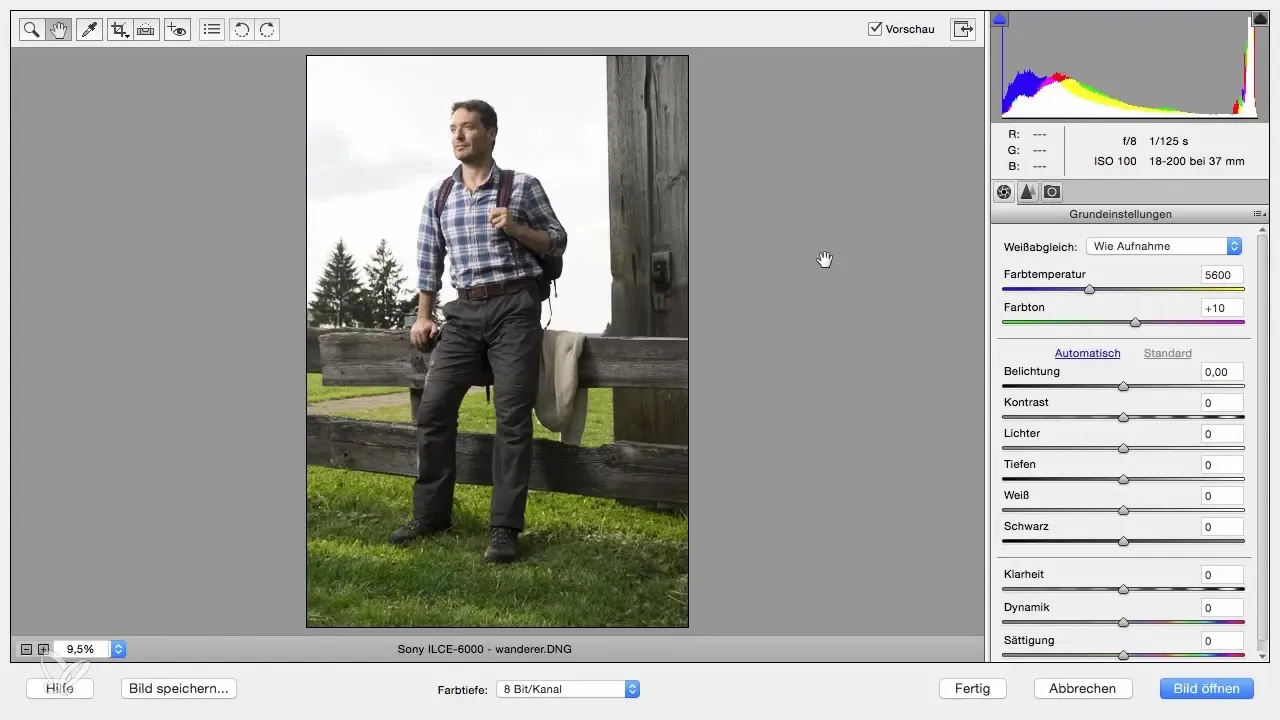
2. Justere eksponeringen
Begynd med eksponeringsjusteringen. Fokuser på at justere lysstyrken på personen i forgrunden. En beskeden værdi på 0,3 kan allerede gøre en forskel her.
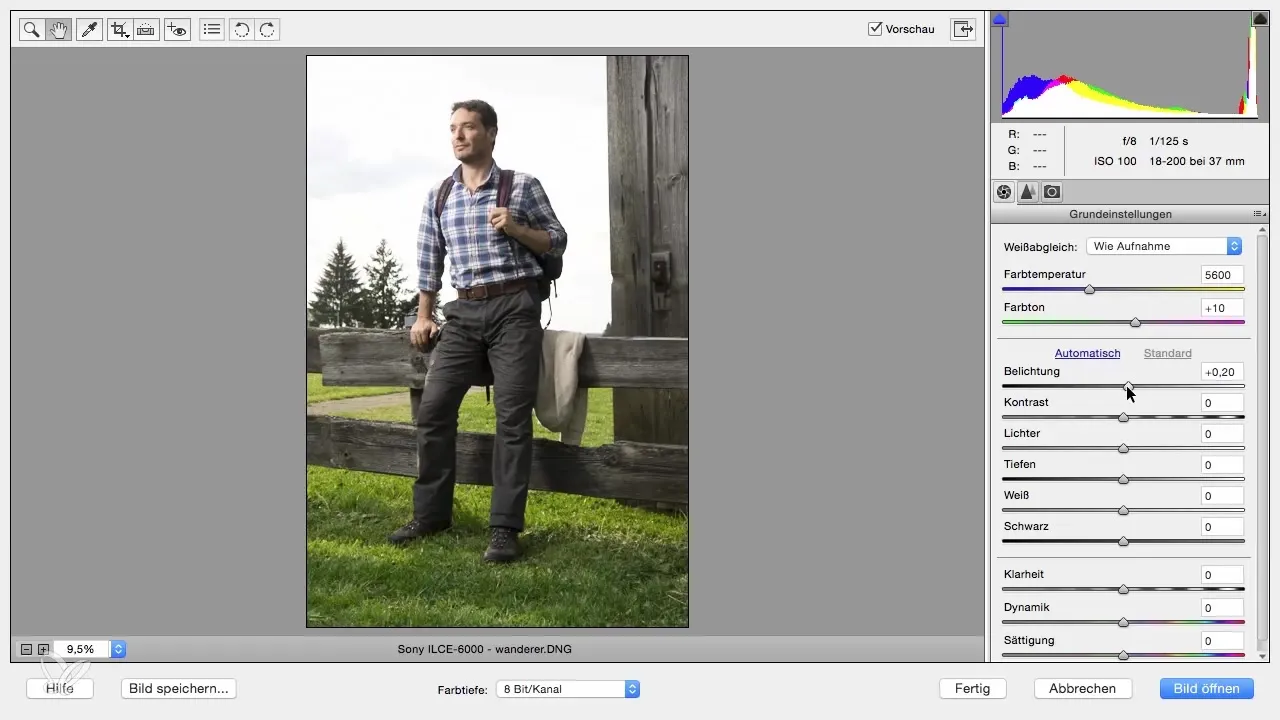
3. Arbejde med højlysregulatoren
Se hvordan du kan bruge højlysregulatoren til at genvinde detaljer i de overeksponerede områder. Træk skyderen mod venstre for at reducere lysstyrken, hvor detaljerne næsten er forsvundet.
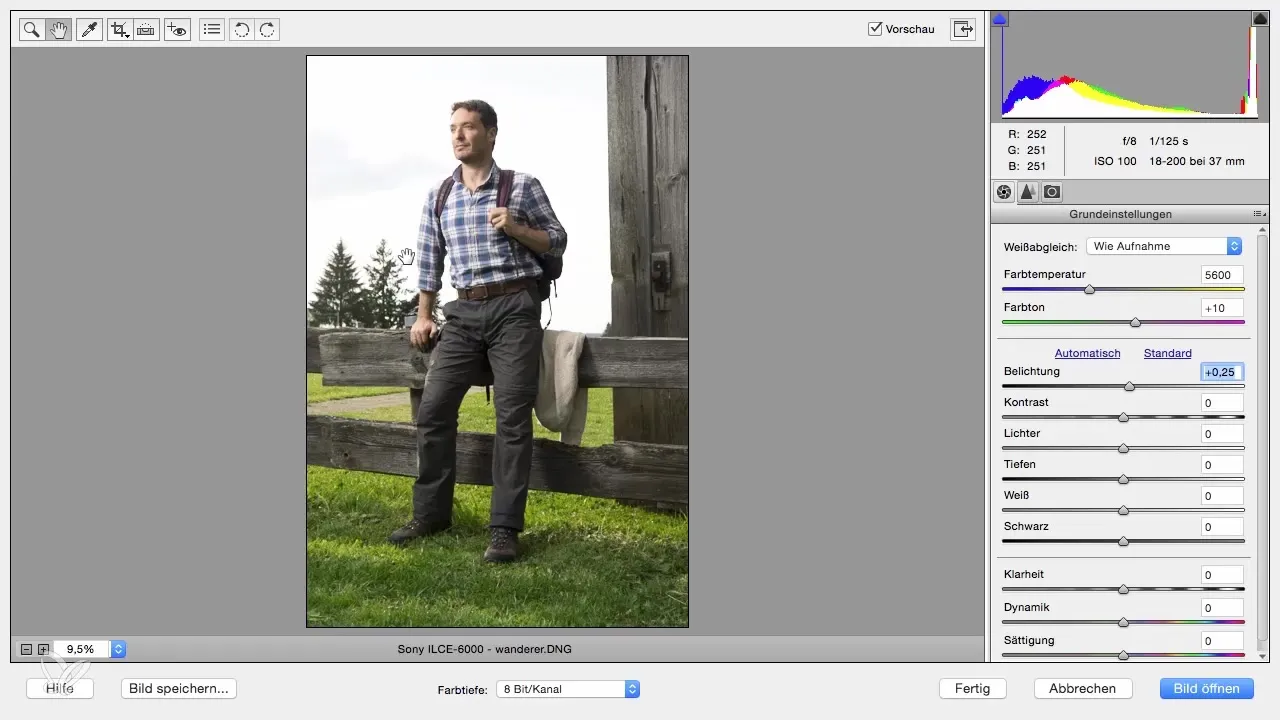
4. Lysne skyggerne
For at lysne mørke billedområder, skal du sætte skyggeknappen til højre. Dette gør detaljer i skyggeområderne tydeligt synlige. Det er vigtigt ikke at gå for ekstreme, for at undgå et unaturligt udseende.
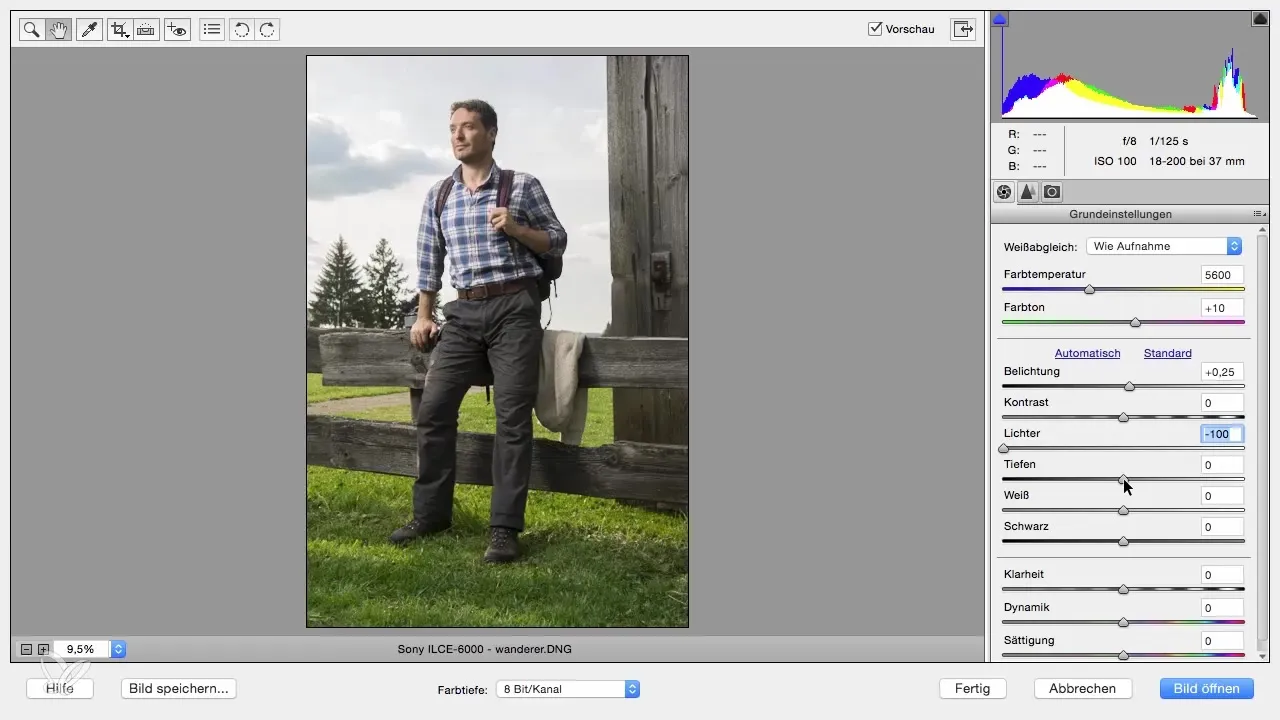
5. Balancering af højlys og skygger
Sigter mod at justere højlysene og skyggerne. De rigtige værdier er ofte minus 30 for højlysene og plus 30 for skyggerne. Resultatet er et mere harmonisk billede.
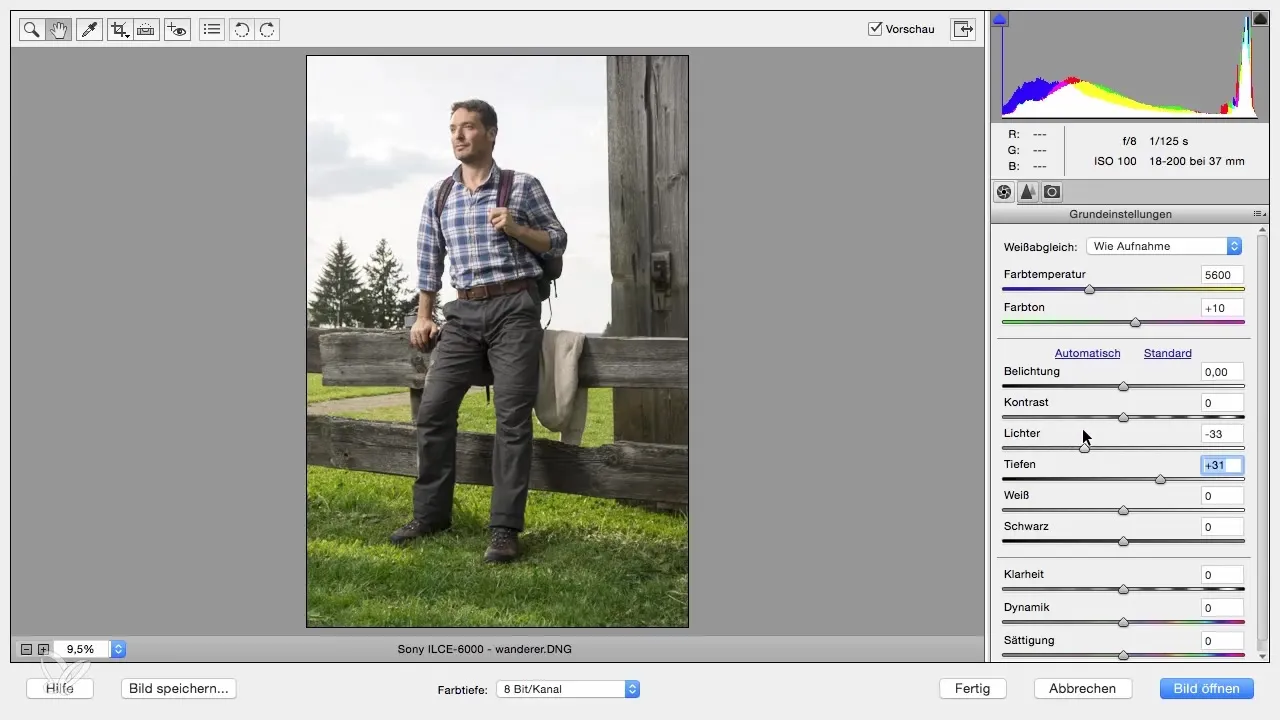
6. Tjekke resultaterne
Sammenlign nu det redigerede billede med originalen. Vær opmærksom på, hvilke forbedringer der opstår i detaljeringen og farvekvaliteten.
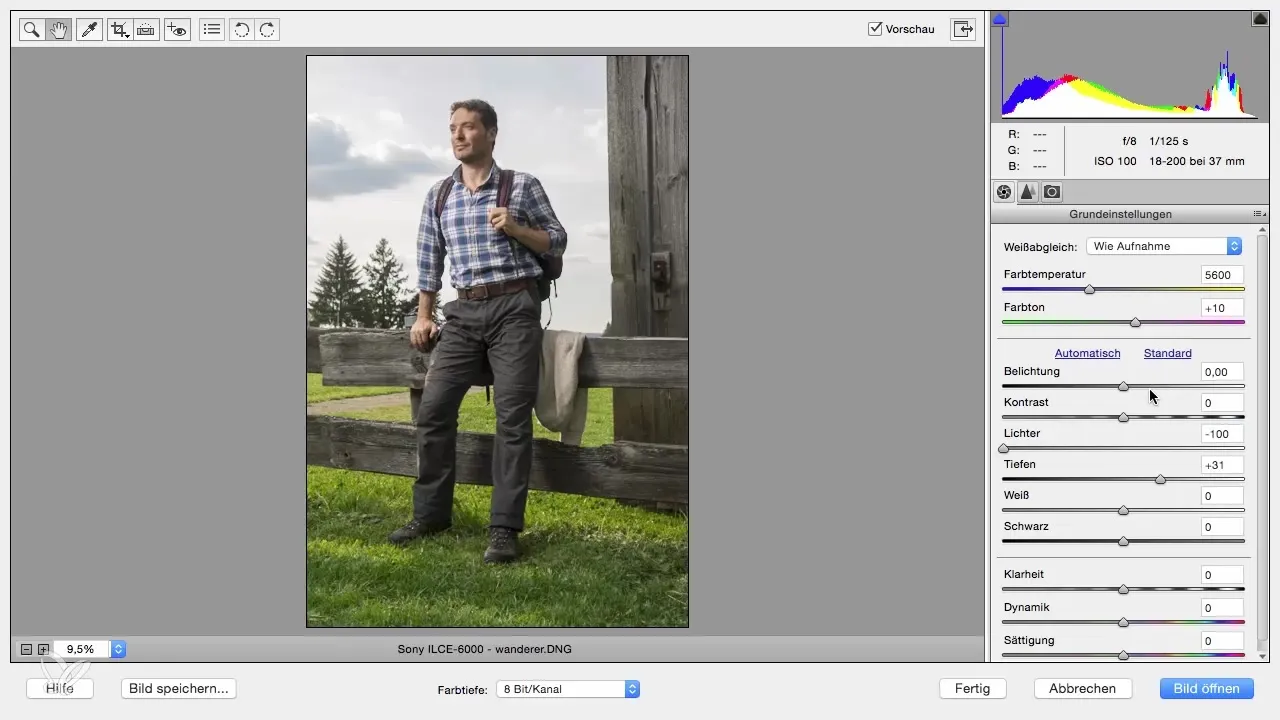
7. Tips til fotografering
Husk at tage dine billeder en smule lysere. Det sikrer bedre kvalitet, da for mørke billeder kan føre til støj. Tag hensyn til dette næste gang.
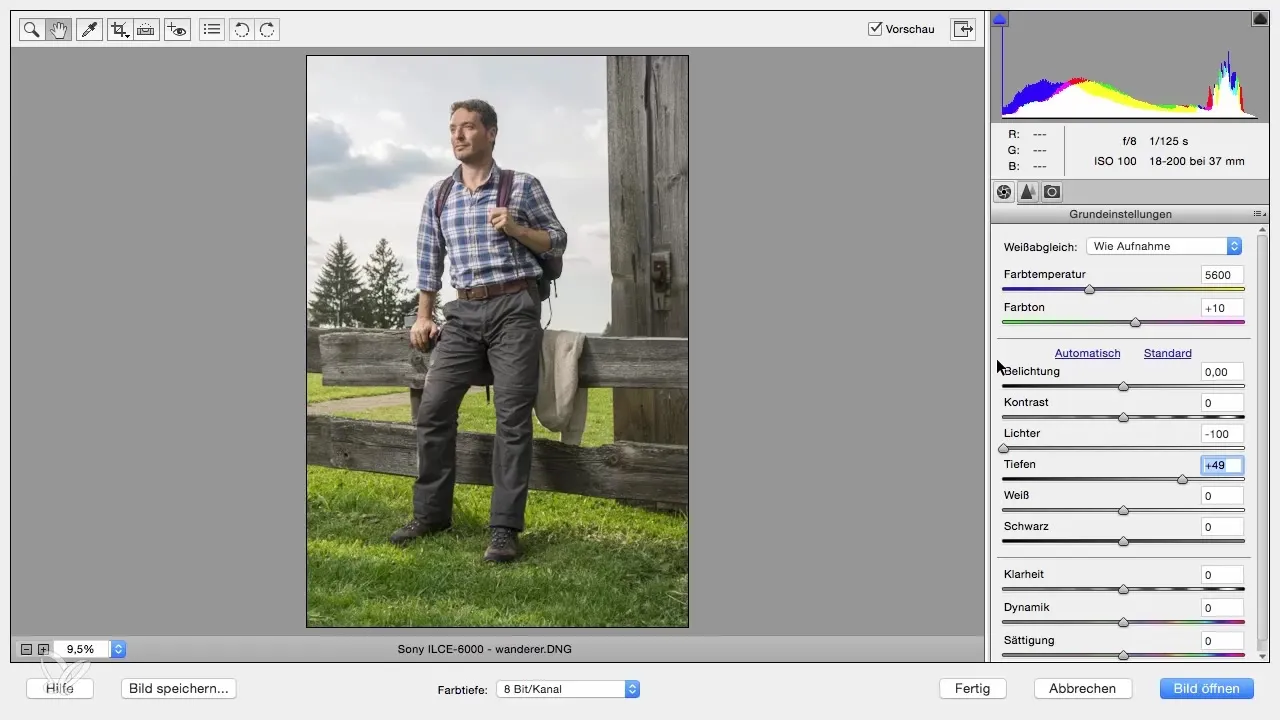
Resumé – Optimere lysstyrkeoplysninger i Photoshop Elements
I denne vejledning har du lært, hvordan du kan justere lysstyrkeoplysningerne i dine RAW-billeder ved hjælp af Photoshop Elements. Gennem målrettede ændringer af højlysene og skyggerne kan du udtrække flere detaljer og forbedre den overordnede kvalitet af dine billeder.
Ofte stillede spørgsmål
Hvor ofte skal jeg justere eksponeringen?Eksponeringen skal ikke altid justeres. Ofte er små justeringer af højlysene og skyggerne tilstrækkelige.
Hvordan kan jeg redde overeksponerede områder?Brug højlysregulatoren til at reducere lysstyrken i sådanne områder og genvinde detaljer.
Hvad er de bedste værdier for højlys og skygger?En værdi på minus 30 for højlysene og plus 30 for skyggerne fører ofte til harmoniske resultater.
Hvorfor skal jeg tage lysere billeder?Lysere billeder har mindre støj og tillader flere detaljer, der kan bruges i efterbearbejdningen.


